Иллюстрированный самоучитель по AutoCAD 2004
Specify dimension line position, or
Specify dimension line position, or [Continuom/Staggered/Baseline/Ordinate/ Radius/Dlameter/datumPoint/Edit/seTtings] <Continuous>:
(Положение размерной линии или /Цепь/Ступенчатый/Ъазовый/Ординатный/ Радиус/Диаметр/Точка/Изменить/ Установки] <Цепь>:)
Помимо указания местоположения размерной линии, вы можете воспользоваться опциями:
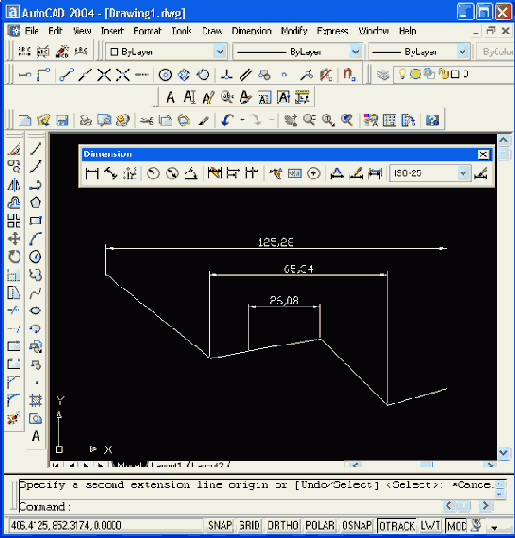
Рис. 2.77. Ступенчатые размеры
Команда DIMBASELINE (РЗМБАЗОВЫЙ) позволяет от одной и той же базовой точки построить несколько линейных размеров (рис. 2.78).
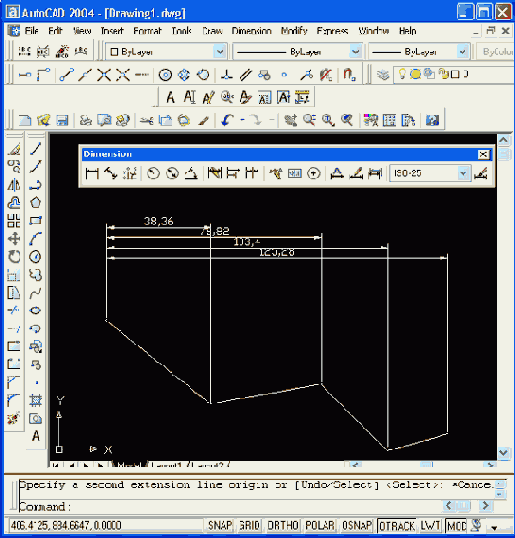
Рис. 2.78. Базовые размеры
Команда DIMBASELINE (РЗМБАЗОВЫЙ), помимо ввода с клавиатуры, может быть вызвана с помощью кнопки

Команда не запрашивает положения первой выносной линии, а сразу начинает с запроса второй:
Specify a second extension line origin or [Undo/Select] < Select >: (Начало второй выносной линии или [Отменить/Выбрать] <Выбрать>:)
В качестве базы группы базовых размеров обычно служит предыдущий линейный размер, и его первая точка становится первой точкой для следующих линейных (базовых) размеров. Если вы согласны взять этот размер в качестве базы, то можете сразу указать точку начала второй выносной линии следующего размера с той же базой. Затем можно в цикле указать очередные точки и закончить их выбор нажатием клавиши <Esc>.